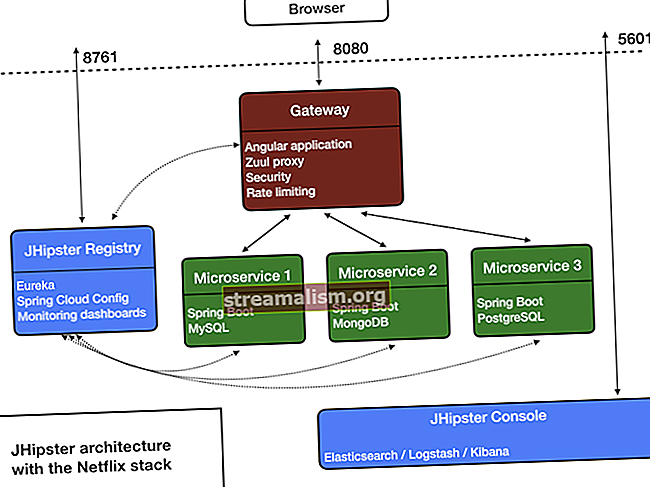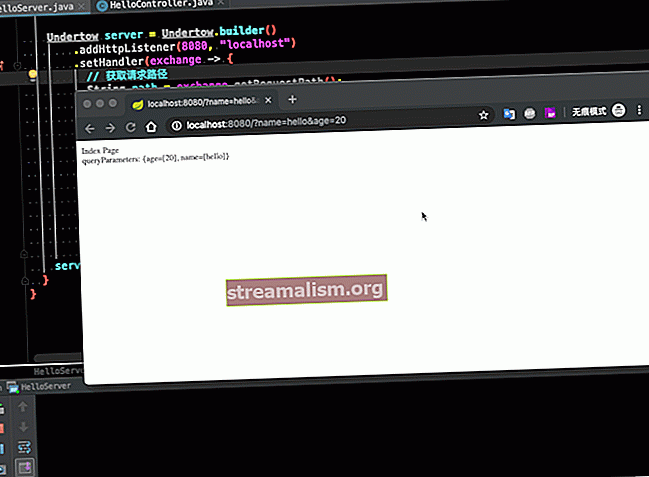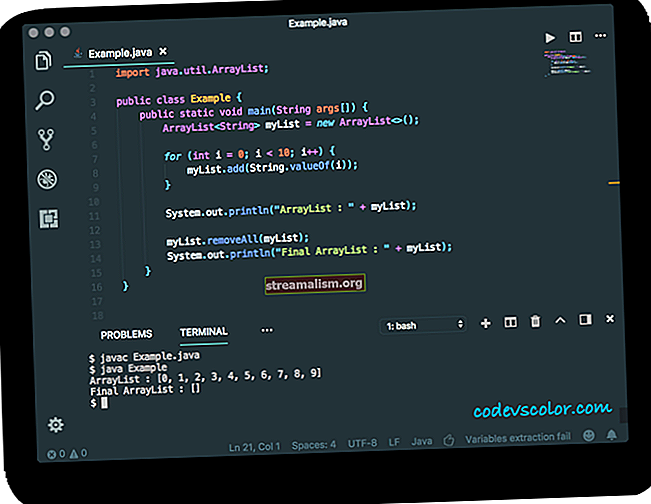Sprievodca SDKMAN!
1. Prehľad
S novým cyklom vydávania Javy bude pravdepodobne potrebné, aby vývojári vo svojom prostredí spravovali paralelné verzie a rôzne zostavenia softvérových vývojových súprav (SDK). Takže nastavenie premennej PATH sa môže občas stať skutočnou bolesťou.
V tomto návode uvidíme, ako SDKMAN! môže pomôcť s ľahkou správou inštalácie a výberu SDK.
2. Čo je SDKMAN !?
SDKMAN! je nástroj na správu paralelných verzií viacerých SDK, ktoré SDKMAN! zavolať „kandidáti“.
Poskytuje pohodlné rozhranie príkazového riadku (CLI) a API na výpis, inštaláciu, prepínanie a odstraňovanie kandidátov. Navyše sa stará o nastavenie premenných prostredia za nás.
Umožňuje tiež vývojárom inštalovať SDK založené na JVM ako Java, Groovy, Scala, Kotlin a Ceylon. Podporované sú aj Maven, Gradle, SBT, Spring Boot, Vert.x a mnoho ďalších. SDKMAN! je bezplatný a ľahký nástroj otvoreného zdroja napísaný v jazyku Bash.
3. Nainštalujte SDKMAN!
SDKMAN! je podporovaný všetkými hlavnými operačnými systémami a je možné ho ľahko nainštalovať na všetky systémy založené na Unixe. Ďalej podporuje škrupiny Bash a Zsh.
Začnime teda inštaláciou pomocou terminálu:
$ curl -s "//get.sdkman.io" | bashPotom dokončite inštaláciu podľa pokynov na obrazovke.
Na dokončenie procesu inštalácie budeme možno potrebovať nainštalované balíčky zip a unzip.
Ďalej otvorte nový terminál alebo spustite:
$ zdroj „$ HOME / .sdkman / bin / sdkman-init.sh“Nakoniec spustite nasledujúci príkaz, aby ste sa ubezpečili, že inštalácia funguje. Ak všetko prebehlo dobre, mala by sa zobraziť verzia:
$ sdk verzia SDKMAN 5.8.5 + 522 Ďalšie prispôsobenie nájdete v inštalačnej príručke nástroja SDKMAN! webovú stránku.
Všetky dostupné príkazy zobrazíte pomocou Pomoc príkaz:
pomoc $ sdk4. Uveďte zoznam všetkých kandidátov na SDK
Začnime teda zoznamom všetkých dostupných kandidátov na SDK.
zoznam $ sdk The zoznam príkaz zobrazuje všetkých dostupných kandidátov identifikovaných jedinečným názvom, popisom, oficiálnou webovou stránkou a príkazom na inštaláciu:
================================================== === K dispozícii uchádzači ============================================= ======== q-quit / -search down j-down? -search up k-up h-help ---------------------- ------------------------------- Java (11.0.7.hs-adpt) //zulu.org ... $ sdk install java ----------------------------------------------- ------ Maven (3.6.3) //maven.apache.org ... $ sdk install maven ------------------------ ----------------------------- Spring Boot (2.3.1.RELEASE) //spring.io ... $ sdk install springboot -------------------------------------------------- ---- ... Preto môžeme tento identifikátor použiť na inštaláciu predvolenej verzie kandidáta, ako je Spring Boot (2.3.1.RELEASE) alebo Maven (3.6.3). Uvedené verzie v tomto zozname predstavujú stabilné verzie alebo verzie LTS každej súpravy SDK.
5. Nainštalujte a spravujte verzie Java
5.1. Výpis verzií
Ak chcete zobraziť zoznam dostupných verzií Java, použite zoznam príkaz. Výsledkom je tabuľka záznamov zoskupená podľa dodávateľa a zoradená podľa verzie:
$ sdk list java ============================================== ====================== Dostupné verzie Java =========================== ========================================= Predávajúci | Použite | Verzia | Dist | Stav | Identifikátor ------------------------------------------------- ------------------ AdoptOpenJDK | | 14.0.1 | adpt | | 14.0.1.j9-adpt ... Amazon | | 11.0.8 | amzn | | 11.0.8-amzn ... Azul Zulu | | 14.0.2 | zulu | | 14.0.2-zulu ... BellSoft | | 14.0.2 | librca | | 14.0.2.fx-librca ... GraalVM | | 20.1.0 | grl | | 20.1.0.r11-grl ... Java.net | | 16.ea | otvorené | | 16.ea.6-otvorené ... SAP | | 14.0.2 | sapmchn | | 14.0.2-sapmchn ... Tento príkaz budeme potrebovať zakaždým, keď budeme chcieť skontrolovať, prepnúť alebo spravovať ukladanie kandidátov.
5.2. Nainštalujte verziu Java
Povedzme, že chceme nainštalovať najnovšiu verziu Java 14 od Azul Zulu. Preto skopírujeme jeho identifikátor, ktorým je verzia z tabuľky, a pridáme ho ako argument do Inštalácia príkaz:
$ sdk install java 14.0.2-zulu Sťahovanie: java 14.0.2-zulu prebieha ... ############ 100.0% Opätovné zabalenie Java 14.0.2-zulu ... Opätovné zabalenie ... Inštalácia: java 14.0.2-zulu Inštalácia je hotová! Nastavenie java 14.0.2-zulu ako predvolenej. SDKMAN! stiahne a rozbalí túto verziu do adresára na našom počítači.
Okrem toho bude aktualizovať premenné prostredia, aby sme mohli okamžite používať Javu v termináli.
Stav a použitie akejkoľvek verzie môžeme overiť pomocou zoznam príkaz. V dôsledku toho verzia 14.0.1 iteraz nainštalované a používané:
$ sdk list java ============================================== =================== Dostupné verzie Java ============================= ====================================== Dodávateľ | Použite | Verzia | Dist | Stav | Identifikátor ------------------------------------------------- ---------------- ... Azul Zulu | >>> | 14.0.1 | adpt | nainštalovaný | 14.0.1.j9-adpt ... Okrem toho je možné nainštalovať program Java alebo ľubovoľnú vlastnú verziu z počítača s rovnakým príkazom, ale zadaním cesty binárnych súborov ako dodatočného argumentu:
$ sdk install java custom-8 ~ / Downloads / my-company-jdk-custom-8 5.3. Prepínanie medzi verziami
Prepínanie medzi verziami môžeme dočasne ovládať v dvoch formách:
$ sdk používa java 14.0.1.j9-adptalebo natrvalo:
$ sdk predvolené java 14.0.1.j9-adpt 5.4. Odstrániť verziu
Ak chcete odstrániť nainštalovanú verziu, spustite odinštalovať príkaz s cieľovou verziou:
$ sdk odinštalovať java 14.0.1.j9-adpt 5.5. Zobrazte používané verzie
Ak chcete skontrolovať aktuálnu verziu Java, spustíme program prúd príkaz:
$ sdk aktuálna java Používanie java verzie 14.0.2-zulu Podobne má posledný príkaz rovnaký účinok ako:
$ java -verzia Na zobrazenie verzie pomocou SDK na našom stroji môžeme spustiť prúd príkaz bez argumentov:
$ sdk current Použitie: java: 14.0.2-zulu gradle: 6.2.2 6. Používanie SDKMAN! s IDE
Nainštalované sady SDK sú uložené v nástroji SDKMAN! adresár, ktorý je predvolený ~ / .sdkman / kandidáti.
Napríklad rôzne verzie Java budú k dispozícii aj pod ~ / .sdkman / kandidáti / java / adresár a podadresáre sú pomenované podľa verzií:
$ ls -al ~ / .sdkman / kandidáti / java / spolu 0 drwxrwxrwx 1 používateľ, používateľ 25. júla, 20:00. drwxrwxrwx 1 užívateľský užívateľ 12. júla 25 20:00 .. drwxrwxr-x 1 užívateľský užívateľ 12. júla 25 20:00 14.0.2-zulu lrwxrwxrwx 1 užívateľský užívateľ 14. júla 25 20:00 aktuálny -> 14.0.2-zulu Aktuálne vybraná verzia Java bude preto v danom adresári k dispozícii ako aktuálna.
Rovnako bude nainštalovaný Gradle alebo iná SDK pod kandidáti adresár.
Týmto spôsobom môžeme použiť ľubovoľnú konkrétnu verziu Javy, napríklad v našom obľúbenom IDE. Všetko, čo musíme urobiť, je skopírovať cestu konkrétnej verzie a nastaviť ju v konfigurácii nášho IDE.
6.1. IntelliJ IDEA
V IntelliJ IDEA otvorte „Štruktúra projektu“ a potom „Nastavenia projektu“. V konfigurácii projektu môžeme pridať novú verziu Java výberom možnosti „Nová ...“ v časti „Projekt SDK“:

V sekcii „Nástroje na zostavenie“ môžeme tiež definovať verziu Java, Gradle alebo Maven:

Tip: Verzia Javy musí byť rovnaká ako verzia použitá v „Project SDK“ pre Gradle alebo Maven.
6.2. Zatmenie
V Eclipse otvorte „Vlastnosti projektu“, vyberte „Cesta Java Build“ a potom prepnite na kartu „Knižnice“. Tu môžeme spravovať novú sadu SDK Java pomocou príkazu „Pridať knižnicu ...“ a podľa pokynov:

Môžeme tiež ovládať nainštalované SDK pre všetky projekty. V ponuke „Okno“ otvorte „Predvoľby“ a potom choďte na „Nainštalované JRE“. Tu môžeme spravovať sadu SDK Java pomocou príkazu „Pridať ...“ a podľa pokynov:

7. Záver
V tomto tutoriáli sme si ukázali, ako SDKMAN! nám môže pomôcť pri správe rôznych verzií súprav Java SDK okrem iných nástrojov prostredia Java, ako je napríklad Maven.